SI是一个受到广泛欢迎的代码阅读/编辑器,那么能不能用SI来进行python开发呢,经过一晚上的试验,终于实现了这一功能。
1.python的语法高亮
source insight 4.0版本已经默认支持python语言的语法高亮,无须另外设置
当然可以自行设置主题、字体大小等以符合个人阅读编辑习惯
代码编辑区默认显示字符间距很小,不方便阅读,可以尝试按ctrl+F12进行调整
2.source insight直接运行python脚本
操作系统: windows 10
python版本: 3.7
操作方法如下: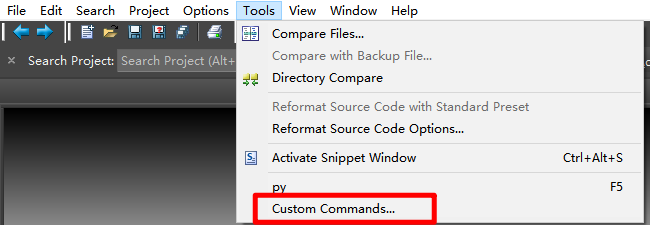
在SI中选择tools->custom commands
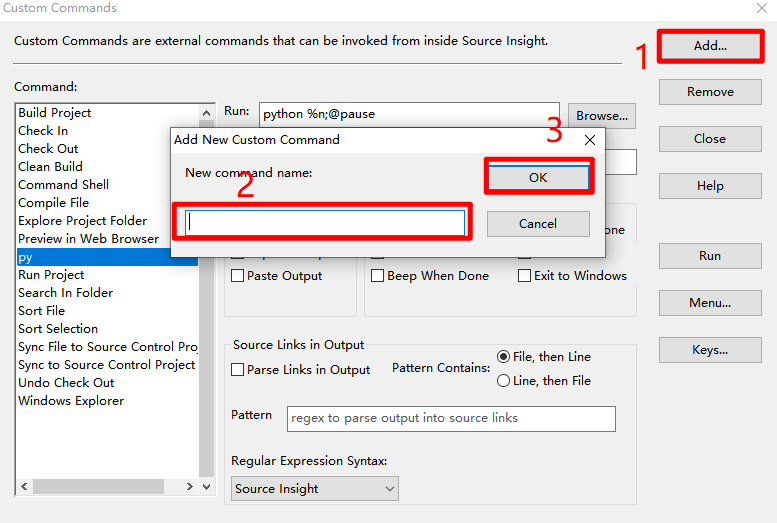
add新的命令,设置命令名(例如python),点击OK
然后编辑上一步创建地命令(此处为py)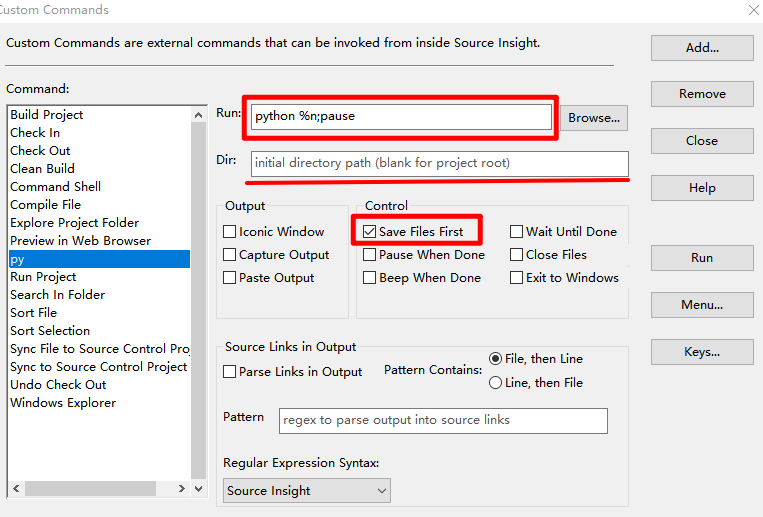
其中run 填“python %n;pause”(不包含引号)
dir为空
勾选Save Files Firs
此时点击Run即可直接运行python脚本,还可以点击"Keys"添加快捷键,或者点击"Menu"将命令添加到tools菜单下
最后祝大家顺利的用Source Insight搭建python环境






















 1万+
1万+











 被折叠的 条评论
为什么被折叠?
被折叠的 条评论
为什么被折叠?








